Connetti/controlla i computer tramite rete con KontrolPack

Controlla facilmente i computer della tua rete con KontrolPack. Collega e gestisci computer con sistemi operativi diversi senza sforzo.
Srain è un tentativo di modernizzare IRC fornendo agli utenti Linux una bella interfaccia utente simile a Telegram e molte funzioni utili. In questo tutorial, ti mostreremo come far funzionare l'app sul tuo sistema e come utilizzarla.
Il client Srain IRC funziona su Ubuntu, anche se dovrai convertire il pacchetto da un pacchetto Fedora RPM per usarlo. La ragione? Gli sviluppatori del progetto devono ancora fornire un pacchetto DEB da scaricare dal loro sito web.
Per avviare il processo di installazione, è necessario installare lo strumento di conversione del pacchetto Alien. Apri una finestra di terminale premendo Ctrl + Alt + T o Ctrl + Maiusc + T sulla tastiera. Quindi, usa il comando apt install di seguito per far funzionare l'app.
Nota: queste istruzioni dovrebbero funzionare su Debian 10, Buster. Tieni presente che su Debian le dipendenze possono essere diverse.
sudo apt install alien
Con lo strumento di conversione del pacchetto Alien configurato sul tuo PC Ubuntu, è il momento di scaricare il pacchetto Srain RPM. Usando il comando wget , prendi l'ultimo Srain.
wget https://download-ib01.fedoraproject.org/pub/epel/8/Everything/x86_64/Packages/s/srain-1.0.0-1.el8.x86_64.rpm
Dopo aver scaricato il pacchetto, è necessario installare le dipendenze necessarie per eseguire il programma Srain (una volta convertito) su Ubuntu. Usando i comandi apt install , installa le dipendenze.
sudo apt install glib-networking libsoup2.4 libconfig9 libsecret-1-0 openssl
Una volta gestite le dipendenze, il processo di conversione può iniziare. Usando il comando alien -dvc , converti il pacchetto Srain RPM in un nuovo pacchetto DEB per l'installazione su Ubuntu o Debian Linux.
sudo alien -dvc srain-1.0.0-1.el8.x86_64.rpm
Al termine del processo di conversione, lo strumento di conversione del pacchetto Alien genererà un pacchetto Srain DEB con il nome "srain_1.0.0-2_amd64.deb". Installa questo programma sul tuo sistema Ubuntu/Debian con il seguente comando apt install .
sudo apt install ./srain_1.0.0-2_amd64.deb
Sebbene sia certamente possibile convertire la versione Fedora del client IRC Srain in un DEB completamente installabile sia per Ubuntu che per Debian, non è l'unico modo per far funzionare Srain. Se non sei interessato a giocherellare con Alien, segui le istruzioni di Flatpak in questa guida.
Gli sviluppatori dell'app Srain non hanno un'app ufficiale di Arch Linux in nessuno dei repository di software Arch, per qualsiasi motivo. Tuttavia, gli utenti di Arch Linux potranno godere del client IRC Srain grazie ad AUR.
Per avviare l'installazione di Srain su Arch Linux, utilizzare il comando pacman di seguito per installare sia i pacchetti "Git" che "Base-devel". Questi pacchetti sono necessari per interagire con AUR.
sudo pacman -S git base-devel
Con i pacchetti "Git" e "Base-devel" installati sul tuo PC Linux, è il momento di installare l'helper Trizen AUR. Questo strumento renderà la configurazione di Srain molto più semplice su Arch, poiché si occupa automaticamente di tutte le dipendenze. Per installare Trizen, inserisci i comandi seguenti in una finestra di terminale.
git clone https://aur.archlinux.org/trizen.git cd trizen makepkg -sri
Con l'utilità Trizen configurata sul tuo PC Arch Linux, l'installazione del client Srain IRC è semplice come inserire il comando seguente.
trizen -S srain-git
Srain è disponibile per tutti gli utenti Fedora Linux direttamente nei repository software ufficiali. Per installarlo, apri una finestra di terminale premendo Ctrl + Alt + T o Ctrl + Maiusc + T sulla tastiera. Quindi inserisci il comando dnf install di seguito per far funzionare l'app
sudo dnf install srain
In OpenSUSE Build Repository, ci sono rilasci del client Srain IRC per ogni versione di OpenSUSE. Ecco come installarli.
Per prima cosa, vai alla pagina Srain su OBS . Quindi, cerca la versione di OpenSUSE attualmente in uso e fai clic sul pulsante verde "1 Click Install" per far funzionare Srain.
Coloro che non sono in grado di installare Srain con altri mezzi dovranno rivolgersi a Flatpak per far funzionare l'app. Per avviare l'installazione, segui la nostra guida per imparare a configurare il runtime di Flatpak . Quindi, inserisci i comandi seguenti per far funzionare l'app.
flatpak remote-add --if-not-exists flathub https://flathub.org/repo/flathub.flatpakrepo flatpak install flathub im.srain.Srain
Configurare Srain è abbastanza semplice rispetto alla maggior parte dei client IRC grazie alla sua semplice interfaccia utente. Per far funzionare il client, aprilo e segui le istruzioni passo passo di seguito.
Passaggio 1: guarda il messaggio "Benvenuto in Srain" al centro dell'app quando si apre per la prima volta. Noterai che ci sono "Modalità rapida" e "Modalità avanzata". Tienilo su "Modalità rapida". Usa la "Modalità avanzata" solo se sei un esperto di IRC.
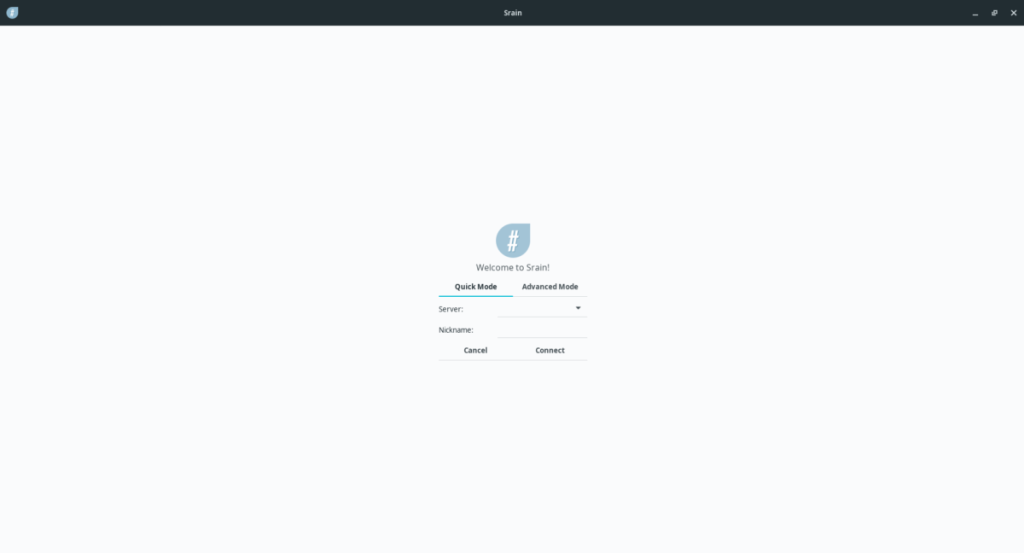
Passaggio 2: trova la scheda "Server" e fai clic su di essa per visualizzare il menu a discesa. Da lì, scegli uno dei server IRC disponibili nell'elenco.
Passaggio 3: trova la casella di testo "Nickname" e fai clic su di essa. Cancella "SrainUser" con il tasto Backspace .
Passaggio 4: scrivi il nome utente IRC desiderato nella casella "Nickname" ora nera.
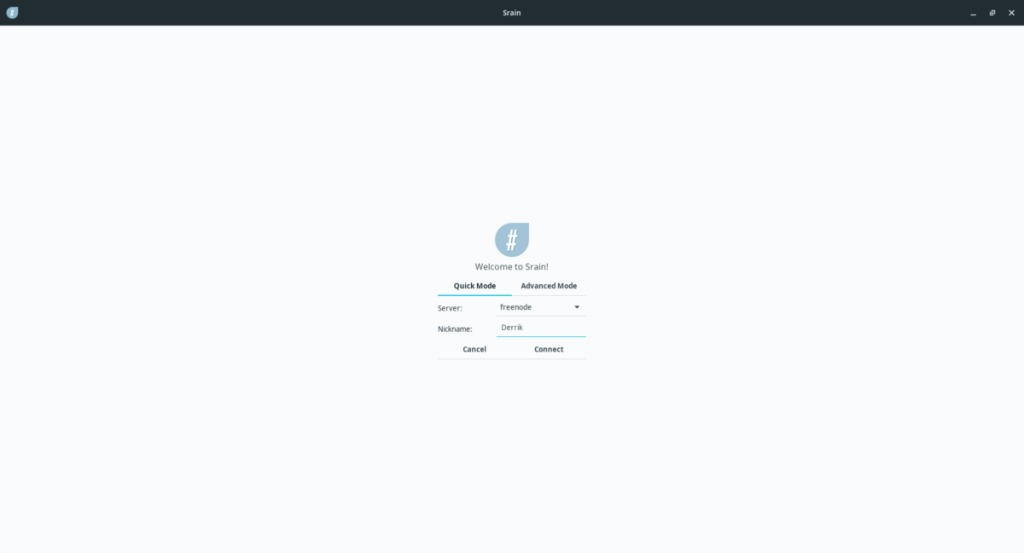
Dopo aver compilato il nickname desiderato, fai clic sul pulsante "Connetti" per accedere alla chat IRC!
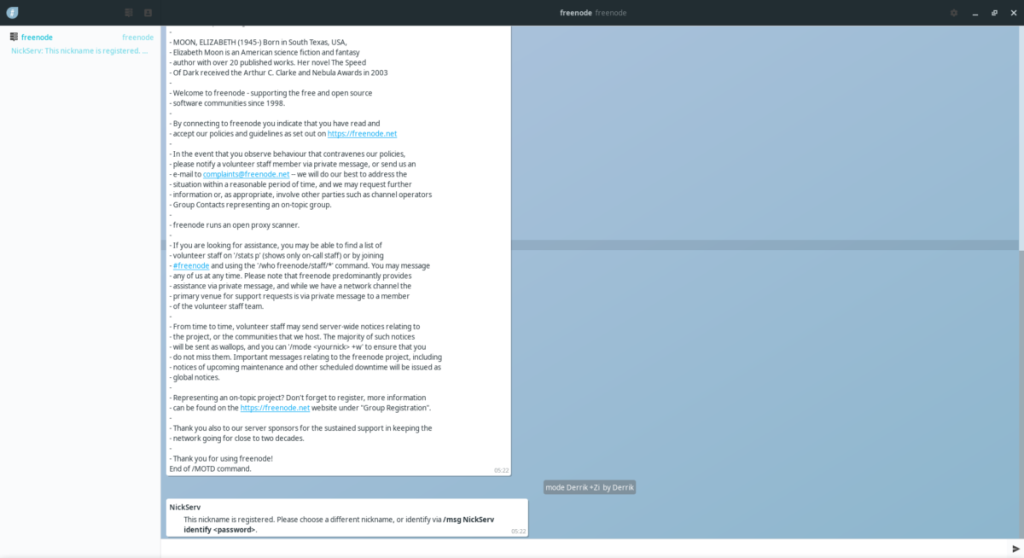
Controlla facilmente i computer della tua rete con KontrolPack. Collega e gestisci computer con sistemi operativi diversi senza sforzo.
Vuoi eseguire automaticamente alcune attività ripetute? Invece di dover cliccare manualmente più volte su un pulsante, non sarebbe meglio se un'applicazione...
iDownloade è uno strumento multipiattaforma che consente agli utenti di scaricare contenuti senza DRM dal servizio iPlayer della BBC. Può scaricare video in formato .mov.
Abbiamo trattato le funzionalità di Outlook 2010 in modo molto dettagliato, ma poiché non verrà rilasciato prima di giugno 2010, è tempo di dare un'occhiata a Thunderbird 3.
Ogni tanto tutti abbiamo bisogno di una pausa, se cercate un gioco interessante, provate Flight Gear. È un gioco open source multipiattaforma gratuito.
MP3 Diags è lo strumento definitivo per risolvere i problemi nella tua collezione audio musicale. Può taggare correttamente i tuoi file mp3, aggiungere copertine di album mancanti e correggere VBR.
Proprio come Google Wave, Google Voice ha generato un certo fermento in tutto il mondo. Google mira a cambiare il nostro modo di comunicare e poiché sta diventando
Esistono molti strumenti che consentono agli utenti di Flickr di scaricare le proprie foto in alta qualità, ma esiste un modo per scaricare i Preferiti di Flickr? Di recente siamo arrivati
Cos'è il campionamento? Secondo Wikipedia, "È l'atto di prendere una porzione, o campione, di una registrazione sonora e riutilizzarla come strumento o
Google Sites è un servizio di Google che consente agli utenti di ospitare un sito web sul server di Google. Ma c'è un problema: non è integrata alcuna opzione per il backup.



![Scarica FlightGear Flight Simulator gratuitamente [Divertiti] Scarica FlightGear Flight Simulator gratuitamente [Divertiti]](https://tips.webtech360.com/resources8/r252/image-7634-0829093738400.jpg)




